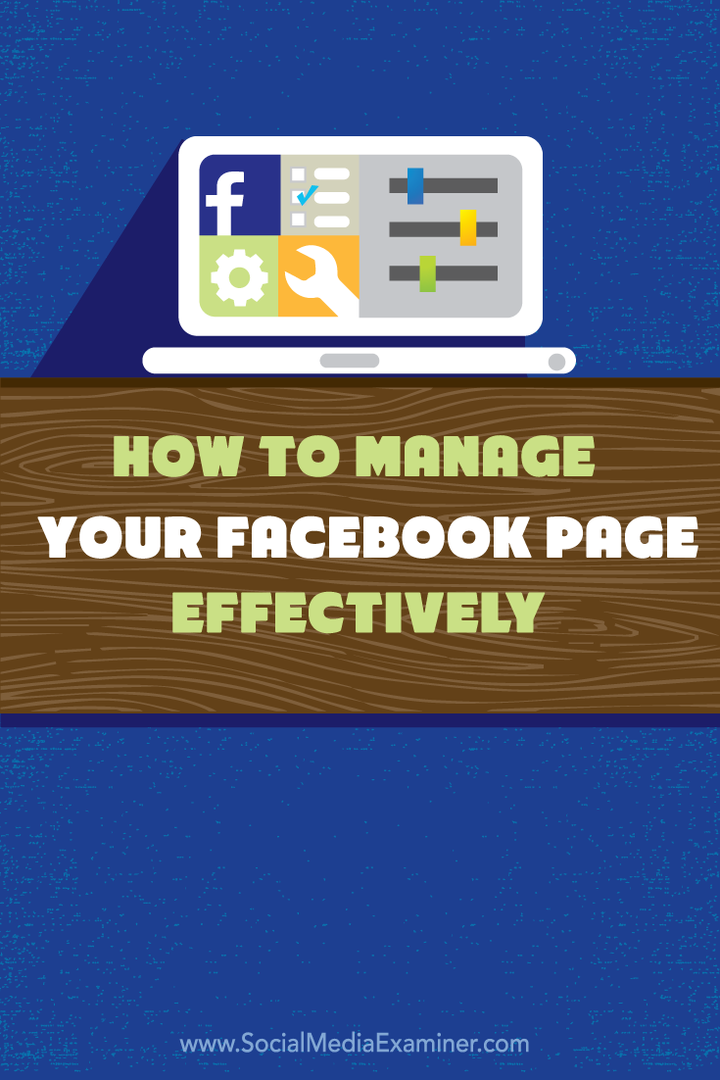Kako učinkovito upravljati svojo Facebook stran: Izpraševalec socialnih medijev
Facebook Orodja Facebook / / September 26, 2020
 Ali upravljate vsaj eno poslovno stran na Facebooku?
Ali upravljate vsaj eno poslovno stran na Facebooku?
Ali uporabljate vse skrbniške funkcije?
Strani na Facebooku vključujejo veliko orodij, ki tržnikom in lastnikom podjetij pomagajo, da kar najbolje izkoristijo svojo poslovno prisotnost.
V tem članku bom delil, kako uporabite funkcije Facebooka, orodja in nastavitve za učinkovito upravljanje vaše poslovne strani.
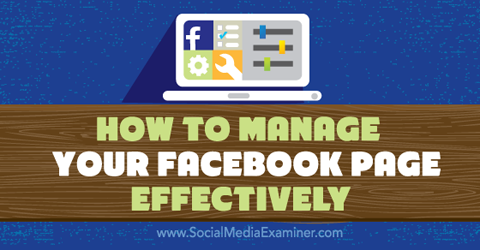
Prisluhnite temu članku:
Kje se naročiti: Apple Podcast | Googlove poddaje | Spotify | RSS
Pomaknite se do konca članka, kjer najdete povezave do pomembnih virov, omenjenih v tej epizodi.
# 1: Dostop do vaših Facebook strani
Obstaja nekaj načinov za dostop do vaših strani na Facebooku. Za si oglejte vse strani, na katere ste povezani kot skrbnik, urednik, moderator, oglaševalec ali analitik, pojdi k svojemu Strani zaznamki. Od tam kliknite povezavo do želene strani.
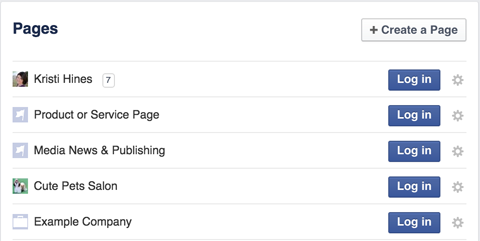
Če želite na svoji Facebook strani všečkati druge Facebook strani ali komentirati objave, kliknite, da se prijavite kot vaša stran. Poleg tega izberite ikono nastavitvenega kolesca, da dodate posebne strani med priljubljene v levi stranski vrstici Facebook zaslona.
Druga možnost je, do svojih strani dostopajte s spustno puščico v meniju na vrhu zaslona Facebook.
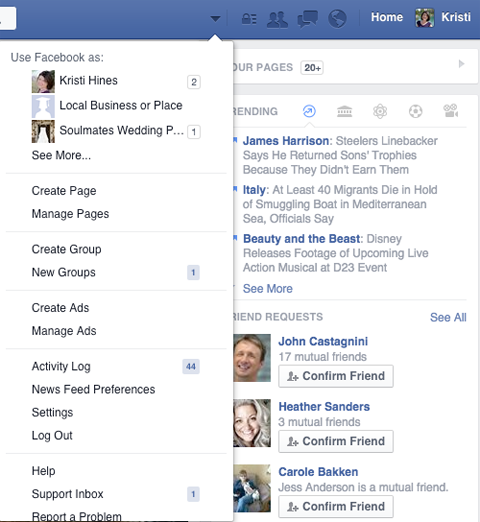
# 2: Krmarite po meniju vaše strani
Na vrhu vaše Facebook strani je meni, ki vas usmerja na glavne značilnosti vaše strani. Ta meni bi morali videti, ko ste prijavljeni kot osebni profil ali kot stran.

Prvi element v meniju, Stran, vas popelje nazaj na vašo Facebook stran iz vaših sporočil, obvestil, vpogledov, orodij za objavo in nastavitev.
Tu so ostale funkcije.
Zasebno sodelujte z uporabniki prek sporočil
Če želite, omogočite Messages v splošnih nastavitvah strani. To bo uporabnikom Facebooka omogočilo pošiljanje zasebnih sporočil na vašo stran.

Opomba: Lahko samo odgovorite na sporočila, ki jih je prejela vaša stran. Ne morete pošiljati sporočil (kot svojo stran) ljudem, ki vam niso poslali sporočil.
Odlična funkcija v sporočilu so shranjeni odgovori. Ustvarite predlogo za pogoste odgovore, ki jih lahko enostavno prilagodite za pošiljanje prek zasebnih sporočil na svoji strani. Kliknite katero koli sporočilo in ustvarite nov odgovor.
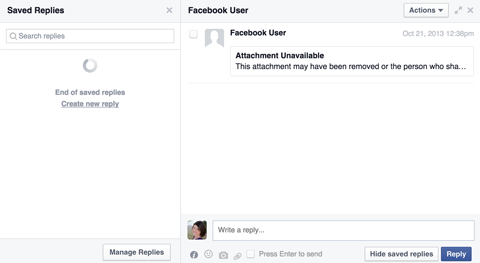
Preverite obvestila za nedavno sodelovanje
Obvestila nudijo hiter povzetek ljudi, ki so sodelovali z vašo stranjo, in njihovo interakcijo.

Če nekdo zahteva podatke za stik z pozivom na vaši Facebook strani, kot je prikazan spodaj, ga boste našli v razdelku Zahteve v razdelku Obvestila.
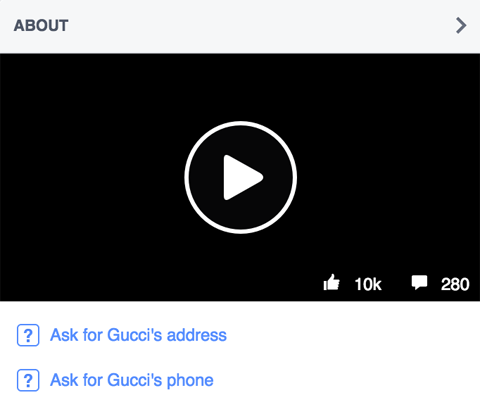
Oglejte si celoten časovni načrt dejavnosti, povezanih z vašo stranjo, vključno s tem, ko drugi ljudje ali strani omenjajo vašo stran in kdaj drugi delijo objave vaše strani., v razdelku Obvestila v Dejavnost.
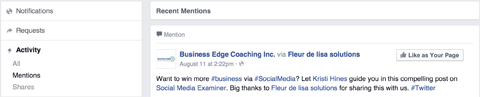
Preglejte svojo analitiko z vpogledi
Vpogledi so analitika vaše strani na Facebooku. Tu boste izveste več o rasti in angažiranosti občinstva na strani oboževalcev.
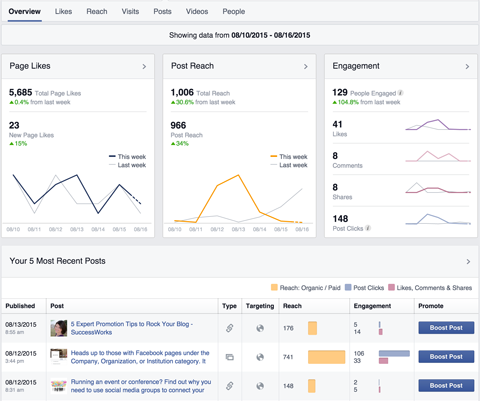
Vpogledi vam pokažejo, katere objave na straneh so najbolj angažirane in ali se vaši oboževalci ujemajo z vašimi idealna stranka osnova (starostna obdobja, spol in lokacija). Plus, se naučite, kako ljudje odkrijejo vašo stran, tako da kliknete zavihek Obiski.
Načrtujte in objavite objave z orodji za založništvo
Funkcija Orodja za objavljanje vam omogoča ustvariti Facebook posodobitve takoj objaviti, razporedite objave, ki bodo objavljene v prihodnosti, osnutke objav pa shranite za pozneje.
Če želite takoj objaviti stanje, fotografijo, video, ponudbo, dogodek ali mejnik, pojdite v razdelek Objavljene objave in v zgornjem desnem kotu kliknite gumb Ustvari.
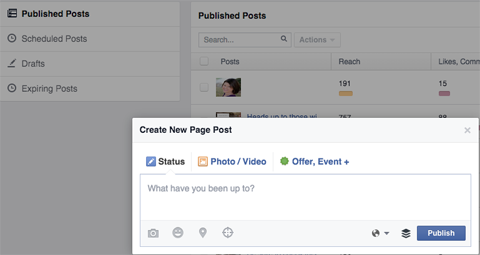
Če želite razporediti stanje, fotografijo oz video objava, pojdite na razdelek Načrtovane objave in zgoraj desno kliknite gumb Ustvari. Uporabite spustni meni ob gumbu Objavi, da dobite možnosti razporeda, povratnih datumov ali osnutkov.
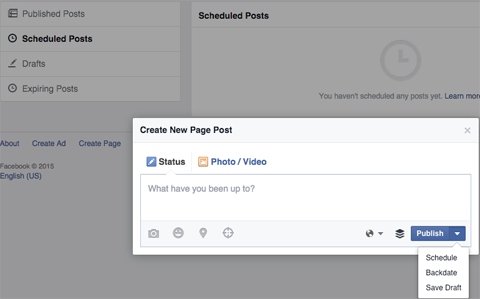
Bodi prepričan pregledajte svojo analitiko na zavihku Objavljene objave prav tako. Po ključnih besedah poiščite posebne posodobitve, da si ogledate njihove statistične podatke. Poleg dosega vključuje tudi ime aplikacije, ki se uporablja za objavo objave na vaši strani.
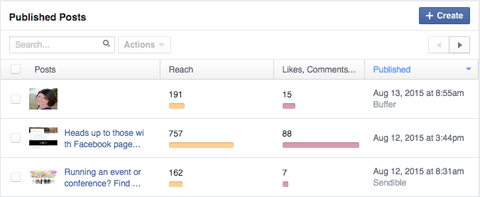
S temi podatki si oglejte, katere objave so najbolj angažirane, in ugotovite, ali imajo objave, dane v skupno rabo na vaši strani, večji doseg kot tiste, ki jih delijo tuja orodja.
# 3: Konfigurirajte nastavitve strani
Nastavitve vaše strani vam omogočajo nadzor nad vsem, od vidnosti do skrbniških vlog in še več. Dostopite do nastavitev na desni strani menija na zgornji strani.
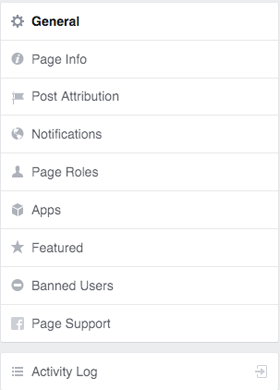
Tukaj je pogled na vsak odsek nastavitev vaše strani.
Konfigurirajte splošne nastavitve
Splošne nastavitve za vašo Facebook stran vam omogočajo nastavite možnosti za vidnost vaše strani, zasebna sporočila, dovoljenja za označevanje in moderiranje komentarjev.
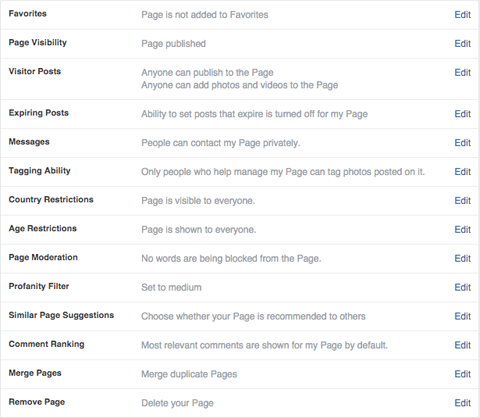
Kliknite gumb Uredi, da spremenite katerega koli od teh razdelkov.
Oglejte si YouTube Marketing Training - Online!

Želite izboljšati svoje sodelovanje in prodajo z YouTubom? Nato se pridružite največjemu in najboljšemu srečanju strokovnjakov za trženje na YouTubu, ki delijo svoje preizkušene strategije. Prejeli boste podrobna navodila v živo, osredotočena na YouTubova strategija, ustvarjanje videoposnetkov in oglasi v YouTubu. Pri uvajanju strategij, ki prinašajo dokazane rezultate, postanite YouTubov marketinški junak za svoje podjetje in stranke. To je spletni trening v živo vaših prijateljev pri Social Media Examiner.
KLIKNITE TUKAJ ZA PODROBNOSTI - RAZPRODAJA SE KONČA 22. SEPTEMBRA!Posodobi informacije o strani
Nastavitev Page Info vas preusmeri na zavihek About na vaši Facebook strani. To vam bo omogočilo posodobite kategorijo strani, ime, lokacijo, opis in druga polja specifično za vaš tip strani.
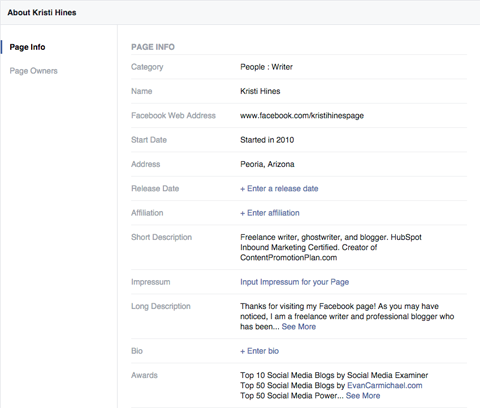
Če želite urediti elemente na zavihku »Vizitka«, miško nad določenim odsekom in prikazal se bo gumb Uredi.
Določite dodeljevanje po objavi
Izberite, ali želite objave, pripisane vaši strani ali osebnemu profilu v nastavitvi Post Attribution.
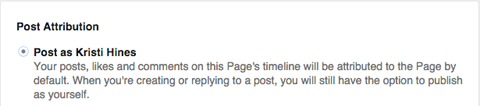
Večina podjetij bo želela, da bodo strani pripisane objavam. Ko objavljate posodobitve, imate še vedno možnost, da atribut preklopite v svoj osebni profil.
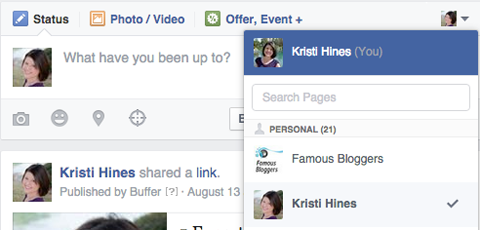
Lahko tudi spremenite pripisovanje komentarjev, če želite.
Odločite se, katera obvestila boste prejeli
Nastavitve obvestil vam omogočajo, da nastavite, kako in kdaj želite biti obveščeni o določeni dejavnosti, povezani z vašo stranjo.
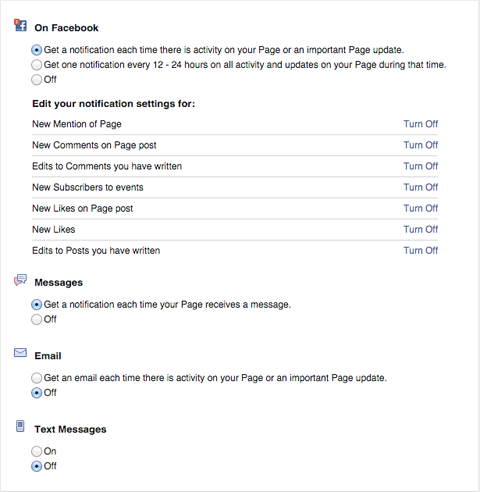
Odvisno od količine dejavnosti, ki jo prejmete, in od tega, kako hitro se morate odzvati, lahko izberite, ali želite vklopiti ali izklopiti obvestila po e-pošti ali besedilu. Vsa obvestila boste prejeli prek Facebooka.
Dodajanje in urejanje vlog strani
Dodajte uporabnike na svojo Facebook stran in po potrebi uredite njihove vloge v nastavitvi Vloge strani.
Opomba: Skrbniške pravice želite dodeliti samo tistim, ki jim 100% zaupate v svoje podjetje. Imajo možnost dodajanja, odstranjevanja in spreminjanja vlog drugih uporabnikov, vključno z vašo.
Sklicujte se na ta grafikon iz Facebook stran s pomočjo če želite izvedeti več o dovoljenjih za vsako vlogo.
Grafikon naj vam pomaga določiti, katere člane ekipe je treba dodati na vašo stran in pod katero vlogo.
Konfigurirajte aplikacije
Nastavitve aplikacije vam omogočajo nastavite zavihki po meri ki so bili dodani na vašo Facebook stran.
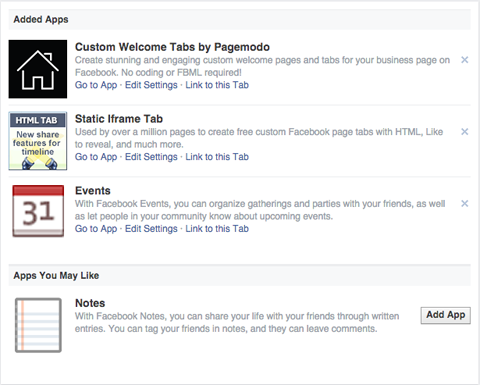
Vaš Facebook aplikacije ustvarite vsebino po meri, ki se prikaže v meniju pod fotografijo za prvo stran, kot tudi v polju za aplikacije v levi stranski vrstici strani.
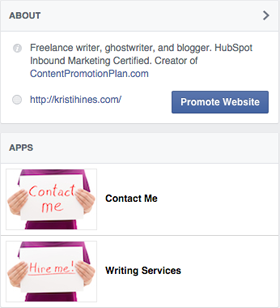
Določite nastavitve
Izbrane nastavitve za vašo stran vam omogočajo javno prikažite druge strani, ki so všeč vaši strani, pa tudi osebni profil, saj ste lastnik svoje strani.
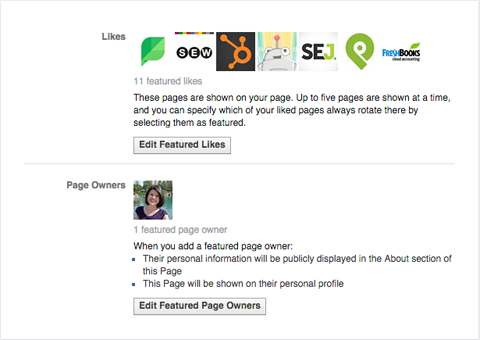
Predstavljeni všečki so prikazani v levi stranski vrstici vaše strani. V tem razdelku poudarite druge strani, ki so v lasti vašega podjetja, prodajalcev in partnerjev ter predstavljene stranke. Ta razdelek lahko spremenite tako, da se prikaže nad ali pod vašimi aplikacijami, fotografijami, videoposnetki in objavami obiskovalcev.
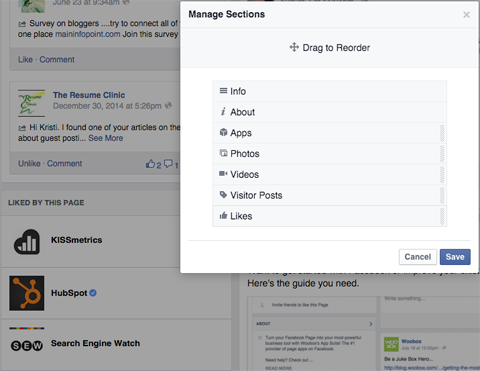
Lastniki predstavljene strani se prikažejo na zavihku »Vizitka«.
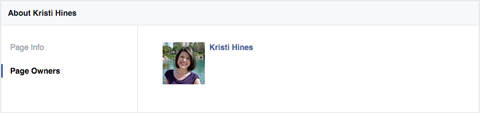
Poleg tega, ko objavljate na svoji strani v svojem osebnem profilu, je to edino mesto, kjer je vaš profil mogoče povezati s Facebook stranjo.
Preverite svoje prepovedane in druge uporabniške nastavitve
Nastavitve prepovedanih uporabnikov ne prikazujejo samo oseb, ki ste jim izključili dostop do vaše strani, ampak vam omogočajo tudi brskanje prek ljudi, ki imajo radi vašo stran, strani, ki imajo radi vašo stran, naročnike in skrbnike vaše strani strani.
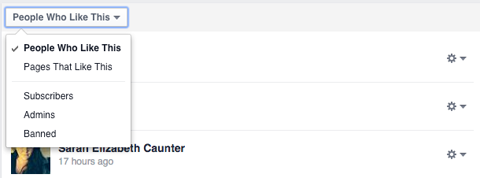
Kliknite ikono nastavitev poleg imen ljudi, ki imajo radi vašo stran, da jim dodelite določene vloge strani, če želite, da pomagajo pri upravljanju vaše strani. Ikona nastavitev poleg imen, ki ste jih prepovedali, omogoča preklic prepovedi.
Zahtevajte prek podpore strani
Če ste zaprosili za podporo za svojo stran, se bodo te zahteve pojavile v razdelku Podpora strani. Zahteve za podporo je treba poslati prek ustreznih povezav v Center pomoči.
Oglejte si dnevnik dejavnosti
Dnevnik dejavnosti vam omogoča si oglejte vse podrobnosti o vseh dejavnostih na svoji strani. Imate zmožnost filtrirajte med svoje objave, objave drugih, opombe, prireditve in druge vrste dejavnosti.
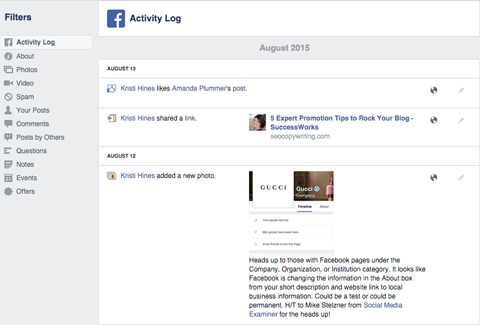
Glede na vrsto delovnega mesta, kliknite ikono svinčnika za možnosti poudarjanja, skrivanje ali brisanje objave.
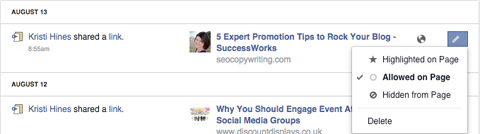
Te možnosti vam tudi omogočajo skrijete objave drugih s svoje strani ali se označite z objav.
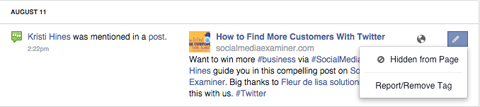
Kliknite datum pod dejavnostjo, da si ogledate Objava na Facebooku, glejte posebno angažiranost in se odzovite na morebitne komentarje.
V zaključku
Kot lahko vidite, Facebook ponuja veliko število Lastnosti, orodja in nastavitve za lažje upravljanje Facebook poslovna stran. Preglejte vse te možnosti da določite, kateri vam bodo najbolj v pomoč Facebook trženje.
Kaj misliš? Katere nasvete imate za pomoč ljudem pri upravljanju njihove Facebook strani? Ali svojo stran upravljate neposredno na Facebooku ali prek drugih orodij? Prosimo, delite svoje izkušnje in priporočila v komentarjih!